Comment utiliser Rechercher et remplacer dans Excel 2,013
Si votre but pour trouver une cellule avec une entrée particulière dans Excel 2013 de sorte que vous pouvez changer, vous pouvez automatiser ce processus en utilisant l'onglet Remplacer sur la Recherche et de la boîte de dialogue Remplacer. Si vous cliquez sur Home-Trouver Sélectionnez-remplacer ou appuyez sur Ctrl + Alt + H ou HFDR, Excel ouvre la boîte de dialogue Rechercher et Remplacer par l'onglet Remplacer (plutôt que l'onglet Rechercher) sélectionné.
Sous l'onglet Remplacer, saisissez le texte ou la valeur que vous souhaitez remplacer dans la boîte Quel texte Rechercher, puis saisissez le texte de remplacement ou de la valeur dans la zone Remplacer texte.
Lorsque vous entrez du texte de remplacement, saisissez exactement comment vous souhaitez qu'il apparaisse dans la cellule. En d'autres termes, si vous voulez remplacer toutes les occurrences de Jan dans la feuille de calcul avec Janvier, entrez la commande suivante dans la zone Remplacer texte:
Janvier
Assurez-vous que vous utilisez une capitale J dans la zone Remplacer par texte, même si vous pouvez entrer la commande suivante dans la zone de texte Rechercher (à condition que vous ne cochez pas la case à cocher Respecter la casse qui apparaît uniquement lorsque vous choisissez le bouton Options pour élargir la Recherche et des options de boîte de dialogue Remplacer):
Jan
Après avoir spécifié par quoi le remplacer et ce pour le remplacer par, vous pouvez avoir Excel remplacer les occurrences dans la feuille de calcul sur une base au cas par cas ou dans le monde. Pour remplacer toutes les occurrences en une seule opération, cliquez sur le bouton Remplacer.
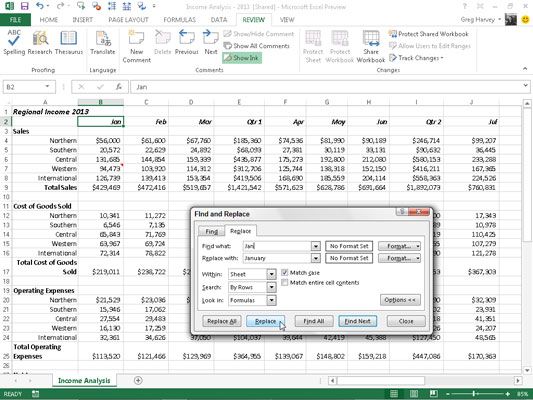
Soyez prudent avec mondiale de recherche et de remplacer opérations- qu'ils peuvent vraiment gâcher une feuille de calcul dans une hâte si vous remplacez par inadvertance des valeurs, des pièces de formules, ou des caractères dans les titres et les rubriques que vous ne l'aviez pas destinées à changer. Avec cela à l'esprit, toujours suivre une règle: Ne jamais entreprendre une recherche et de remplacement global opération sur une feuille de calcul non enregistrées.
En outre, de vérifier si le match entières matières cellulaires case à cocher (affiché seulement lorsque vous cliquez sur le bouton Options) est sélectionné avant de commencer. Vous pouvez vous retrouver avec de nombreux remplacements indésirables si vous laissez cette case non sélectionnée quand vous voulez vraiment que pour remplacer les entrées de cellules entières (plutôt que des parties dans les entrées de cellules correspondant).
Si vous faites un gâchis, cliquez immédiatement sur le bouton Annuler de la barre d'outils Accès rapide ou appuyez sur Ctrl + Z pour restaurer la feuille de calcul.
Pour voir chaque occurrence avant de la remplacer, cliquez sur le bouton Suivant ou appuyez sur Entrée. Excel sélectionne la cellule suivante avec le texte ou la valeur que vous entrez dans la boîte de texte Rechercher. Pour avoir le programme remplace le texte sélectionné, cliquez sur le bouton Remplacer. Pour passer cet événement, cliquez sur le bouton Suivant pour continuer la recherche Trouver. Lorsque vous avez terminé de remplacer les occurrences, cliquez sur le bouton Fermer.






